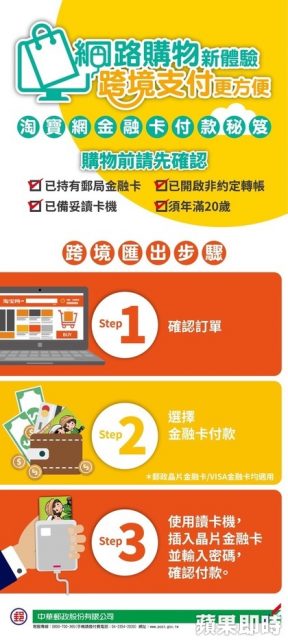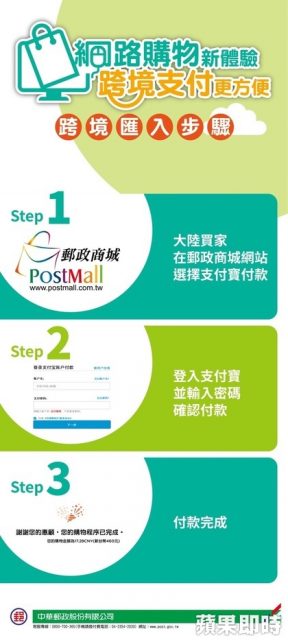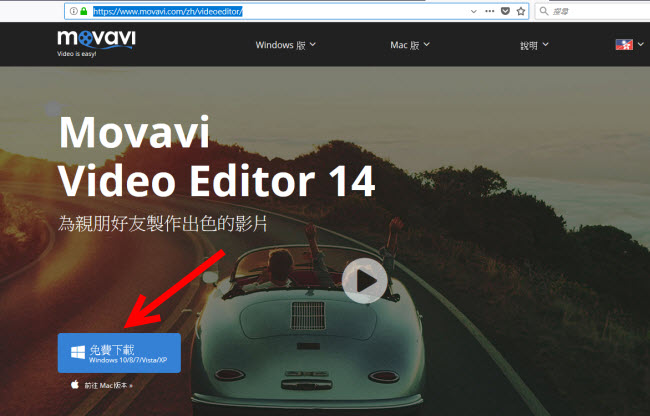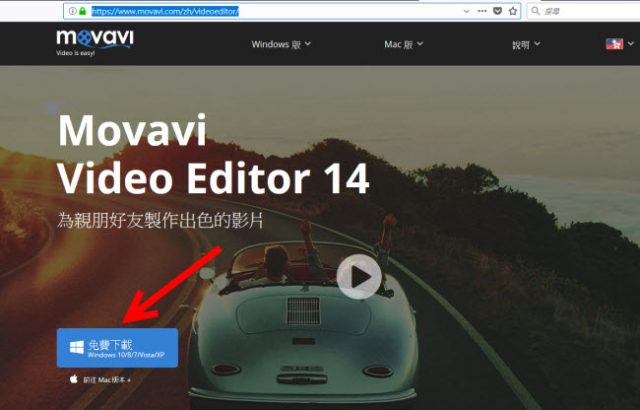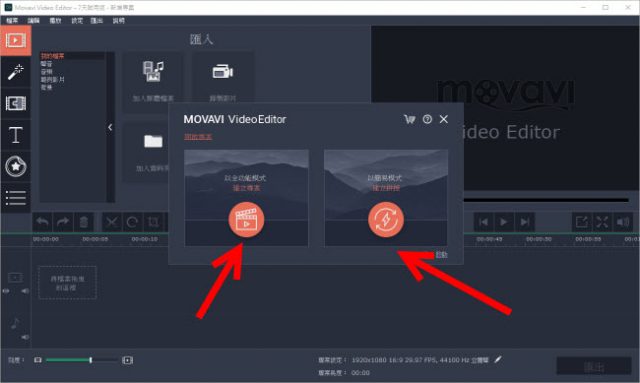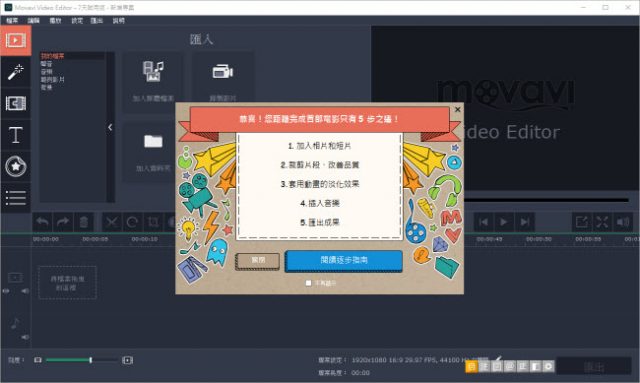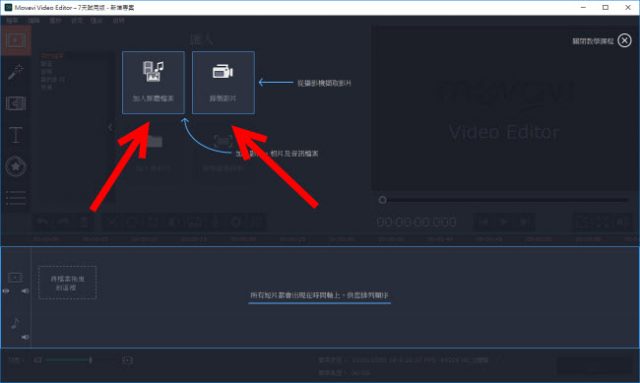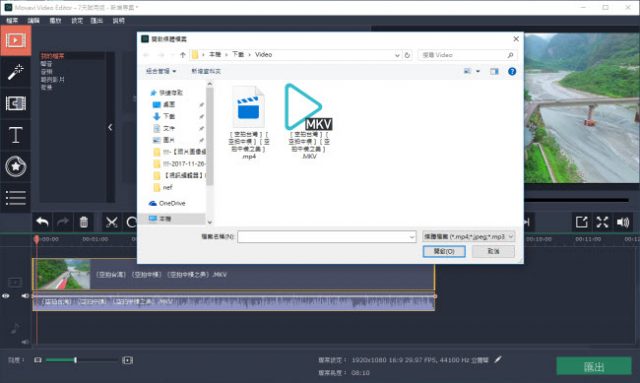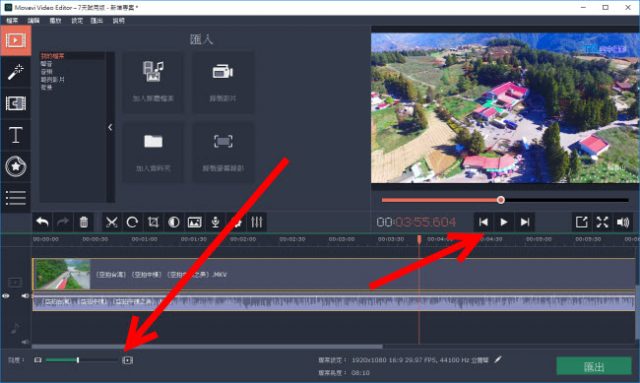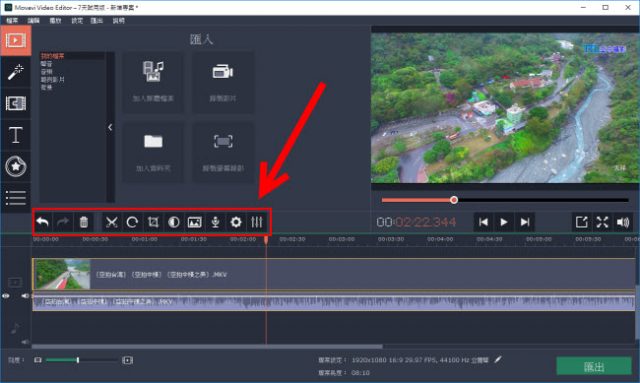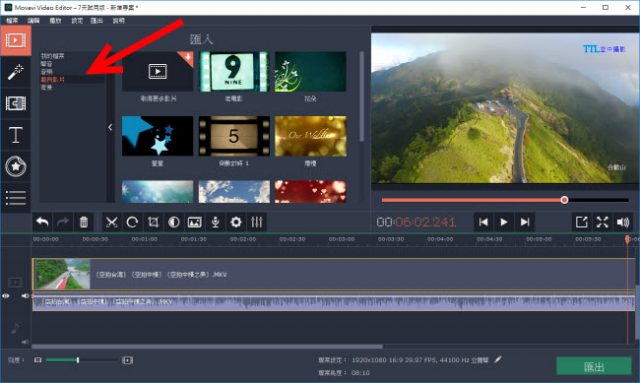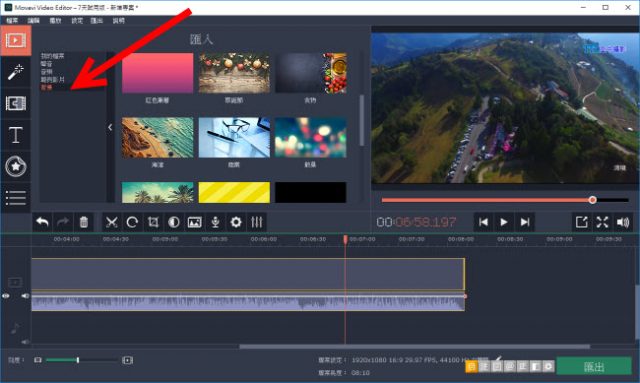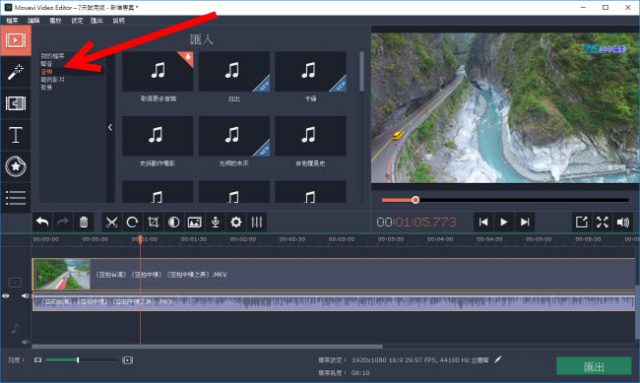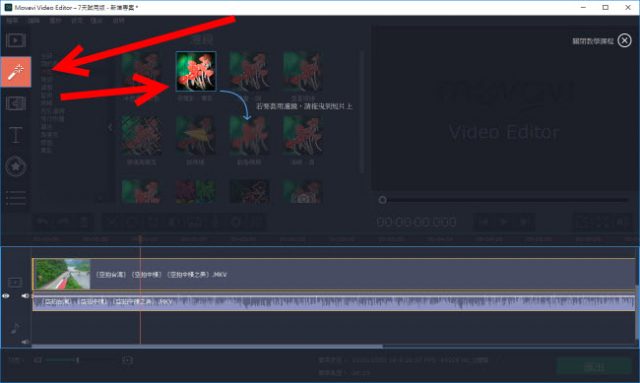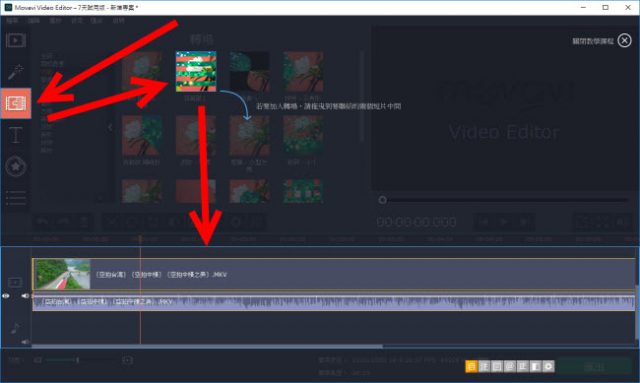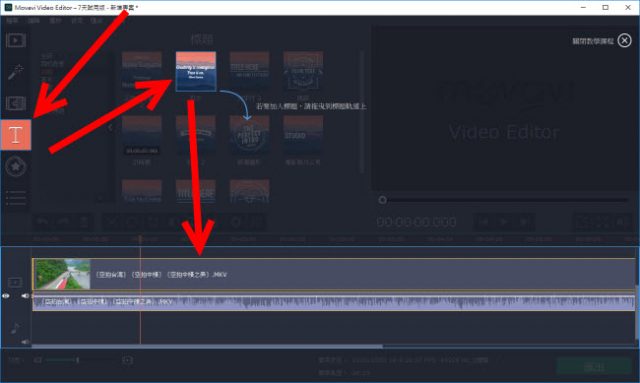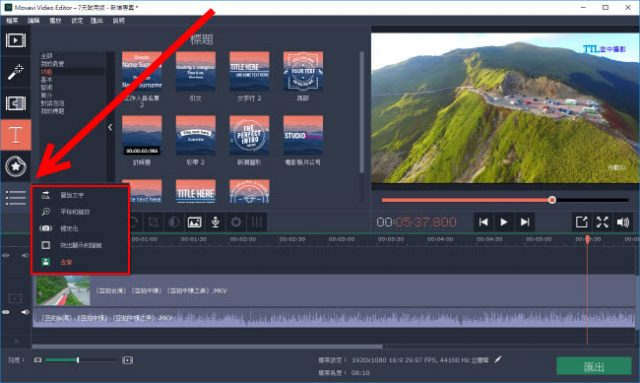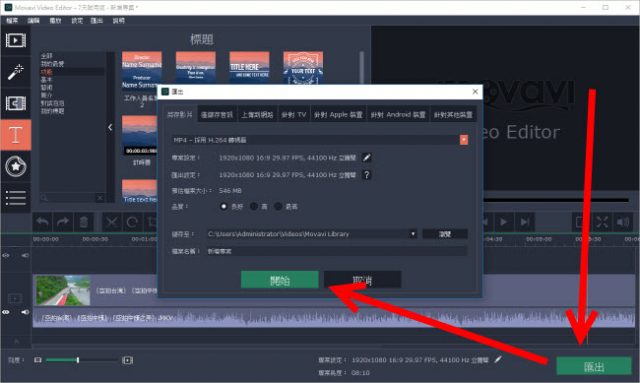您在尋找好用的影片視訊編輯軟體嗎?
來!洪總教頭推薦您一個好用的影片視訊編輯軟體:Movavi Video Editor
洪總教頭剛剛測試 Movavi 的【視訊編輯軟體】Movavi Video Editor
經過測試,在錄影影片後製與編輯中,Movavi Video Editor 算是一個非常容易上手的好軟體
無須專業技術基礎,我們大約只要短暫的學習分鐘就能精通。
接著下來我就來下載使用,測試給大家看看:
首先,先下載 Movavi Video Editor
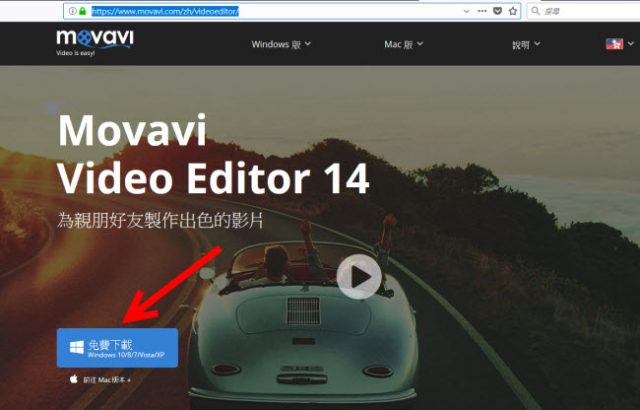
【視訊編輯】Movavi Video Editor 是怎樣的一個軟體呢?
為何洪總教頭會稱它為:(影片視訊編輯神器)呢?
好!我來簡單敘述一下,讓他知道他的優異之處:
Movavi 視訊編輯器是一個功能強大且易於使用的Windows視訊處理程式。
Movavi 官方也有提供MAC版本,所以使用MAC電腦的同好,也可以試試看!
Movavi Video Editor剪下和加入視訊剪輯,能減少質量損失
還可以應用時尚的視訊效果和過濾器,加入音樂,標題等等!
儘管Movavi具有廣泛的功能,但它的視訊編輯軟體非常易於使用:輕鬆一點,將閒置時間混合在一起,就可以得到類似好萊塢的視訊。
下載程式,檢視這個頁面上的訊息 – 嘿嘿!你的名氣肯定已經開始!
Movavi Video Editor可以上傳多媒體檔案:
– 將照片或攝影機的錄製內容傳輸到電腦
– 捕捉攝像頭的鏡頭,通過麥克風錄製你的音效
– 以任何流行格式上傳視訊和音訊檔案:AVI,MOV,MP4,MP3,WMA等等
– 數字化VHS磁帶,錄製來自電視調諧器的視訊
– 加入照片或任何其他圖形檔案
Movavi Video Editor 能削減不必要的畫面與加入影片片段:
– 根據需要將視訊片段分割成多個片段
– 旋轉和裁剪視訊,刪除不需要的部分
– 加入超過20個時尚轉場的個人框架或視訊剪輯
Movavi Video Editor 提高你視訊質量:
– 調整視訊的清晰度
– 提高亮度,對照度和其他彩色設定
– 穩定任何不穩定的部分
– 使用Magic Enhance自動提高視訊質量
– 當然還有更多功能!你可以自己去發掘。
Movavi Video Editor 有標題應用:
– 從超過100種字型中選取
– 試驗文字藝術
– 設定彩色,大小和其他文字參數
– 建立時尚的文字背景
– 以任何方向旋轉字幕
– 製作文字動畫
– … 以及更多功能!你可以自己去發掘。
Movavi Video Editor 加入音樂與錄製配音:
– 以MP3,WMA或任何其他流行格式上傳背景音樂和音效
– 從連線到電腦的MIDI鍵盤,電鋼琴或其他樂器中捕捉音效
– 使用麥克風錄製配音
Movavi Video Editor 以方便的格式儲存視訊:
– 將流行的視訊和音訊格式的視訊剪輯儲存在電腦上播放
– 使用智慧輸出預設在智慧手機,平板電腦和其他搬移裝置上進行檢視
– 準備您的視訊上傳到YouTube,Facebook,Vimeo,或任何其他網站
這麼多的功能與特色,您是否心動了呢?
好!接下來就來我們實際操作看看!
Movavi Video Editor 的安裝非常簡單,又有中文導引介面
所以應該大家都會操作
不會安裝的朋友,可以參照我之前的文章:
【照片.圖像編修軟體】Movavi Photo Editor(照片編輯神器)
好!你安裝後就可以直接開啟 Movavi Video Editor 來使用
網路免費下載的試用版,可以讓我們試用7天(覺得滿意再購買)
軟體新開啟有兩選擇:全功能模式與簡易模式
像總教頭這樣有經驗者,通常會選擇:全功能模式
如果你是新手,當然可以用簡易模式比較容易操作
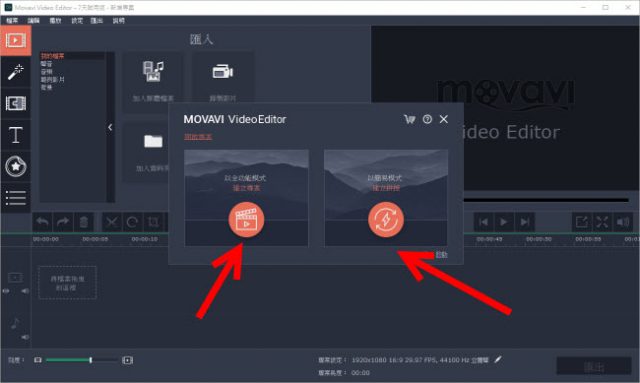
提示畫面告訴我們:只要五個步驟,就可以完成影片作品!
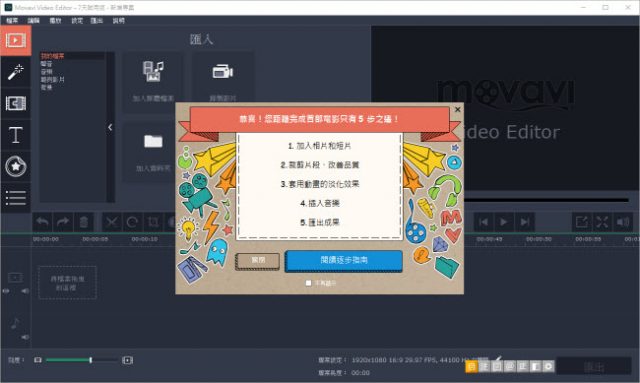
依據提示畫面的五個步驟就是:
1.加入照片或影片(支援照片與影片混和剪接編輯)。
2.減除不需要的片段(改善影片品質)。
3.套用動畫的效果。
4.插入音樂(或配音)。
5.匯出影片完成作品。
五個步驟就能搞定,是不是很簡單呢?
好首先就是:加入照片或影片(支援照片與影片混和剪接編輯)。
素材的加入可以選擇檔案(已經錄製完成的檔案)或從攝影機錄製影片。
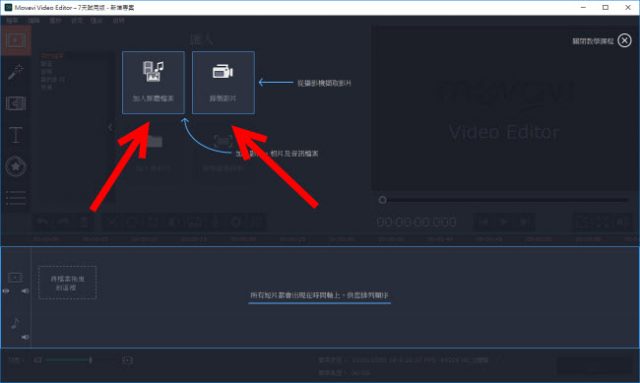
Movavi Video Editor 影片支援的格式非常多元化
我測試過後發現:也支援.MKV格式(太好了!無須另外轉檔)
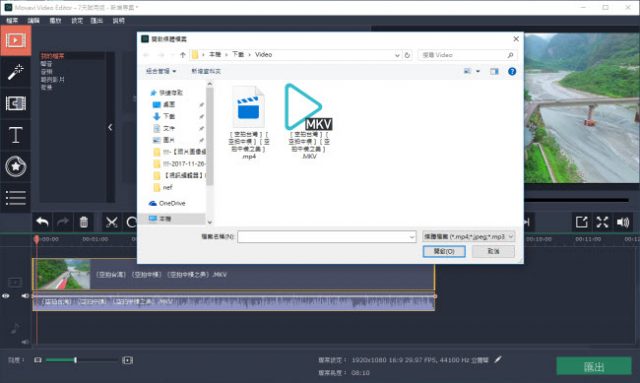
我們可以先調整影片的『刻度』(容易看全局或局部片段)
再用播放控制列(預覽影片的編輯情況)
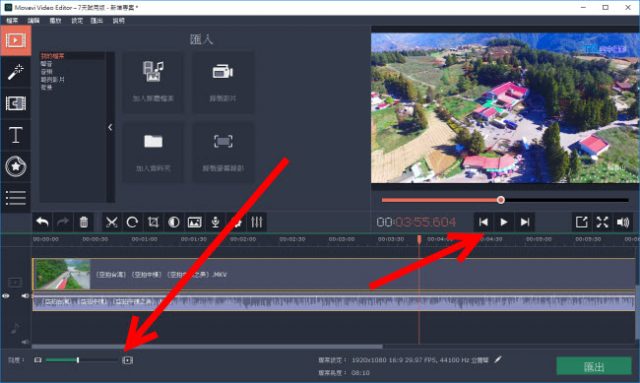
再使用編輯工具列的工具進行剪除.裁切.調整.特效.聲音……進行編輯
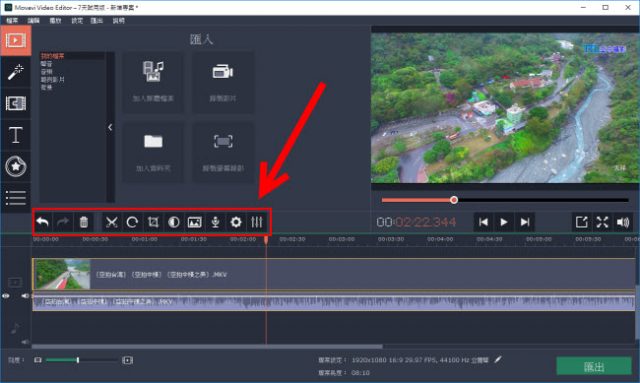
可以匯入『範例影片』,讓完成的作品更有看頭!
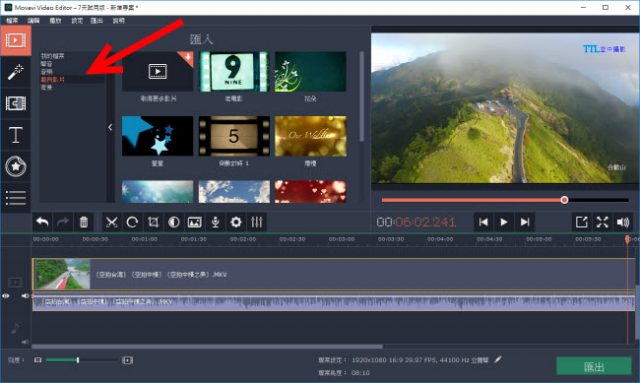
可以加入『背景』,讓影片更專業!
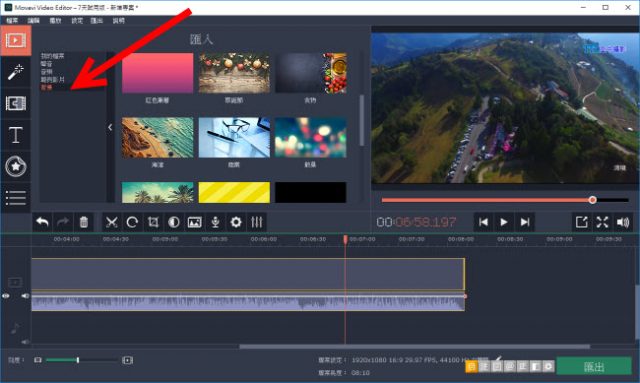
配音我們可以選擇匯入聲音或音樂
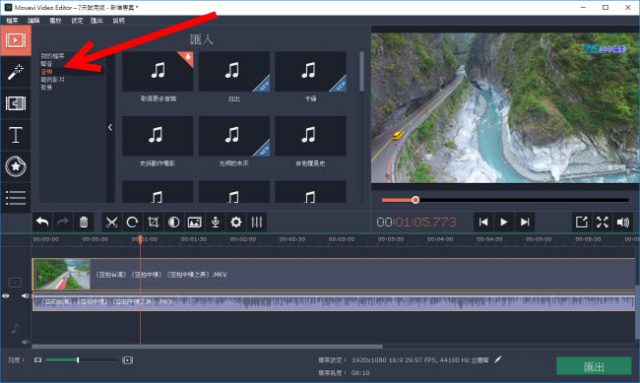
選擇『濾鏡』可以將它直接拉到影片就會得到結果
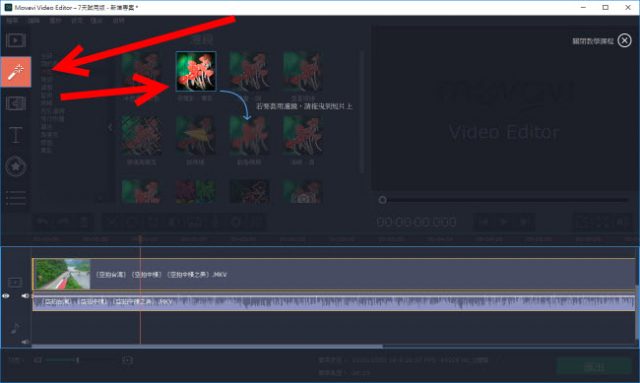
影片片段之間的『轉場特效』也是採用只接拉到影片上就可以完成
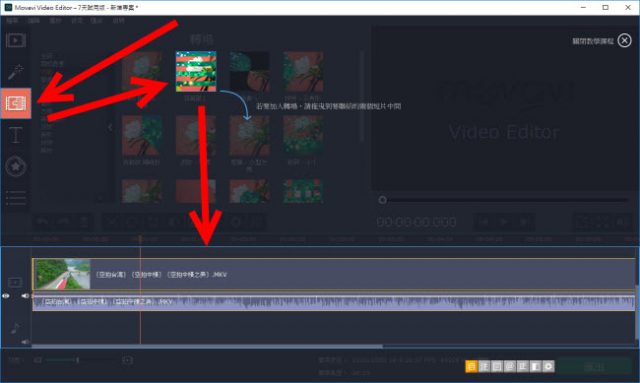
要加入文字標題,可以選擇想要的模式(輸入文字)拉到影片中就可以完成!
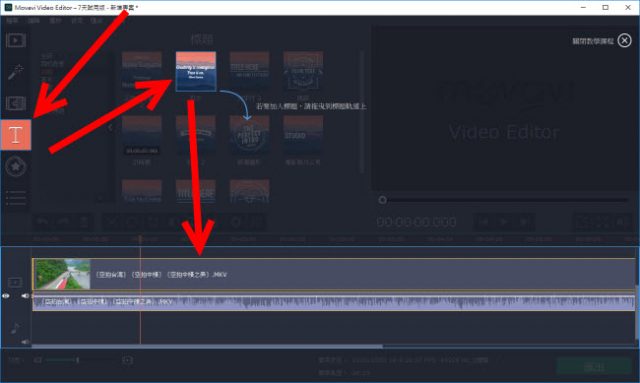
在左側的下方選項有『調整』的選項裝有:
圖說文字、平移與縮放、穩定化、突出顯示與隱藏與去背等功能
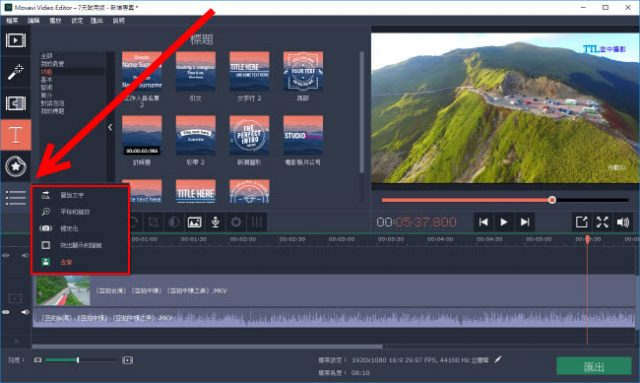
最後就可以『匯出』我們需要的影片格式與路徑!完成作品!
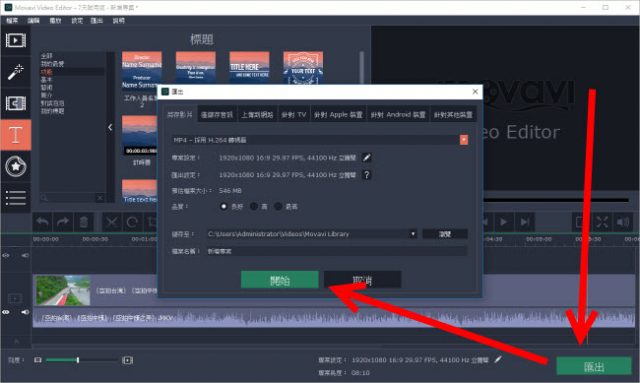
如果你覺得 Movavi Video Editor 適合你的需求,不需要找洪總教頭
你只要點擊此處,就可以馬上購買取得註冊序號(註冊後就是:正式版)
方常方便,不需要另外找經銷商或代理商。
好東西就是:要跟好朋友分享!
今天的【視訊編輯】Movavi Video Editor 軟體就介紹至此
希望你會喜歡!